用U盘安装Win8免费正式版操作系统超详细图文教程
WIN8企业评估版系统让一分钱不花,也不需要破解,不需要密钥,大大方方安装WIN8;联网自动激活,无任何功能限制;功能最强大,不过可惜只有90天的试用期,所以,更加要珍惜这宝贵的90天。

第一步:准备工作
首先下载WIN8企业版90天评估版系统文件,双核CPU+4G内存以下建议下载32位WIN8。
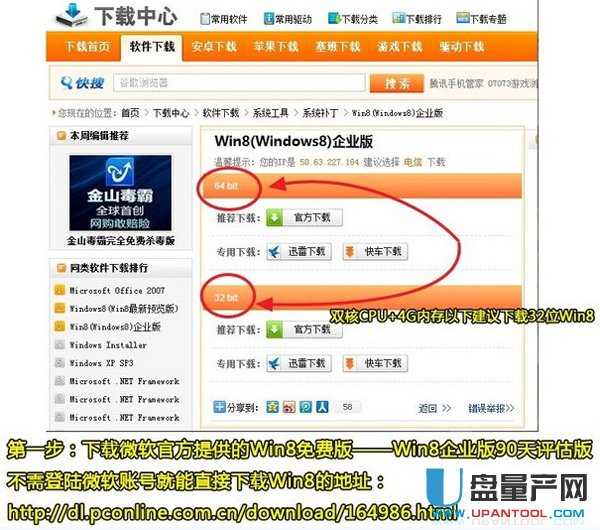
再来还需要准备一个大于4G的U盘,以及一个微软官方提供的制作WIN7/WIN8 安装U盘工具,点击下载“Windows 7 USB/DVD Download Tool”并安装。
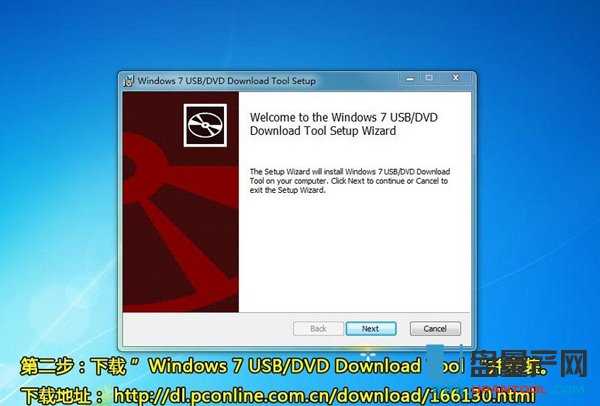
下载好之后将工具一步步安装好。

安装完成之后打开工具。
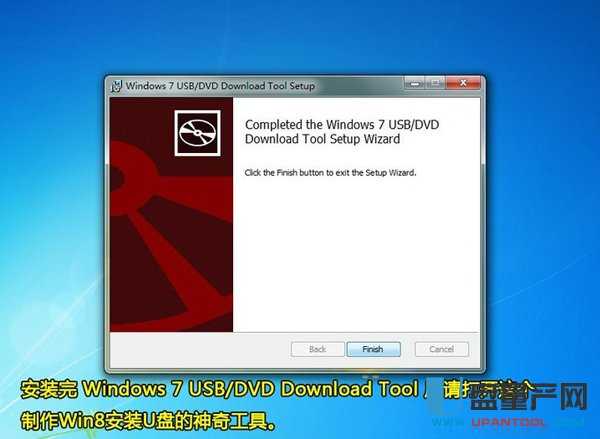
第二步:WIN8 安装U盘制作
开始制作WIN8 安装U盘,点击“Browse”选择已经下载好的WIN8.iso镜像文件;然后点击“Next”。
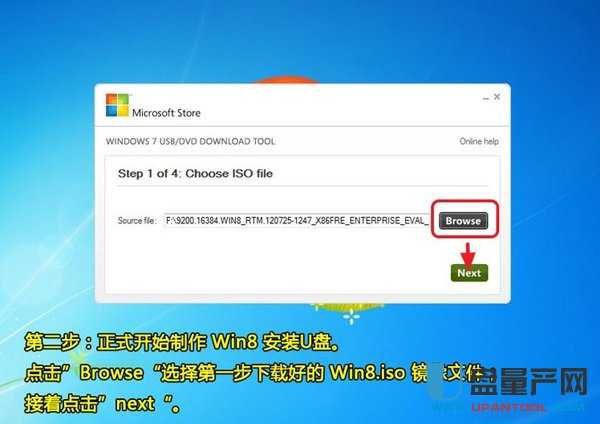
选择“USB Device”制作WIN8 安装U盘。
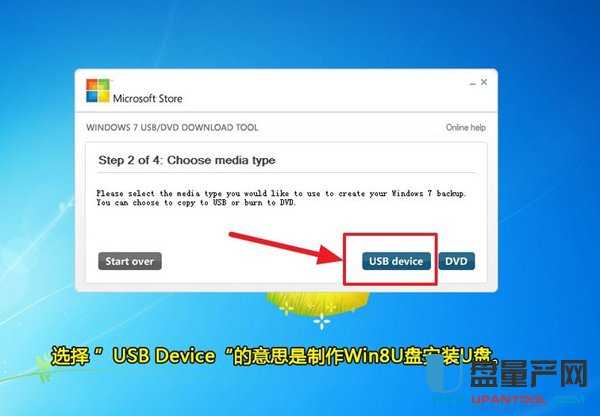
注意:
① U盘盘符千万不要选错。
② 制作WIN8安装U盘会格式化U盘,因此需要提前将U盘的重要数据备份。
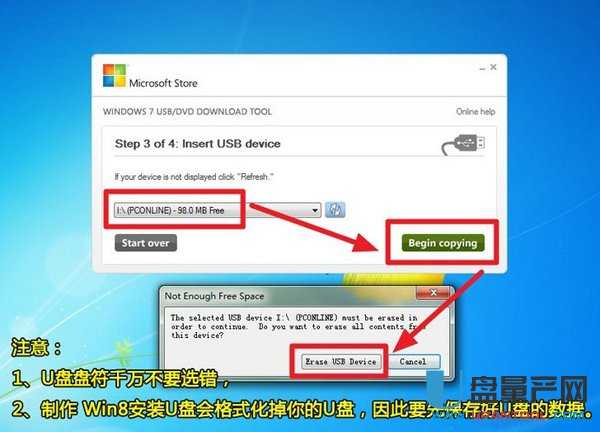
在制作开始会弹出提示框,确定是否制作安装U盘,将会清除U盘所有数据。
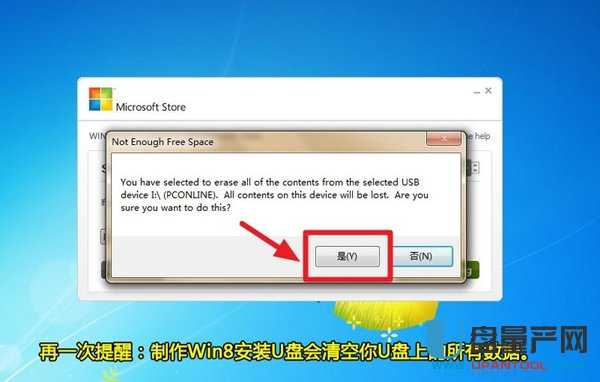
制作WIN8安装U盘大概需要3-10分钟左右,请耐心等待。
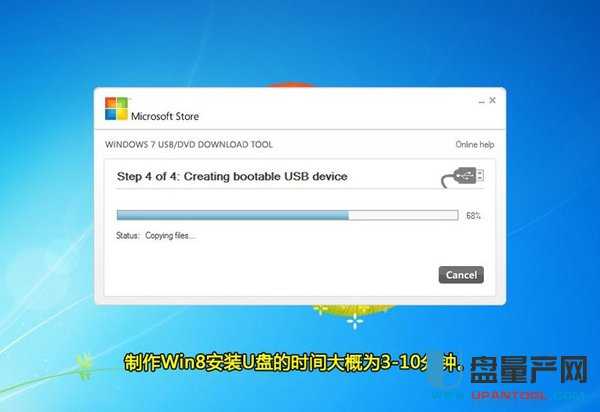
当看到“Status:Backup Completed”或“100%”的时候就表示WIN8安装U盘制作完成了。
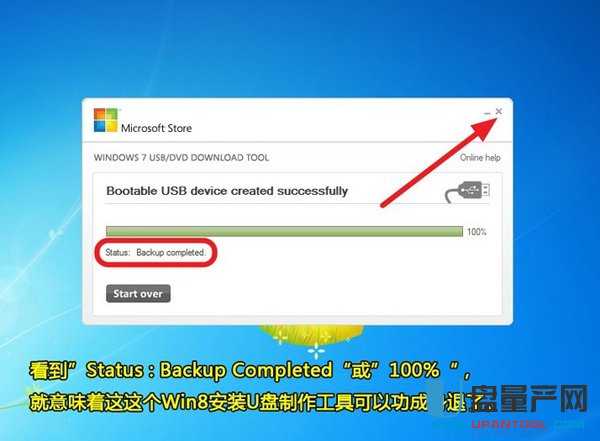
WIN8安装U盘制作完成后会有这些文件在U盘中,最关键的文件是“Sources”文件夹里面的“install.wim”。
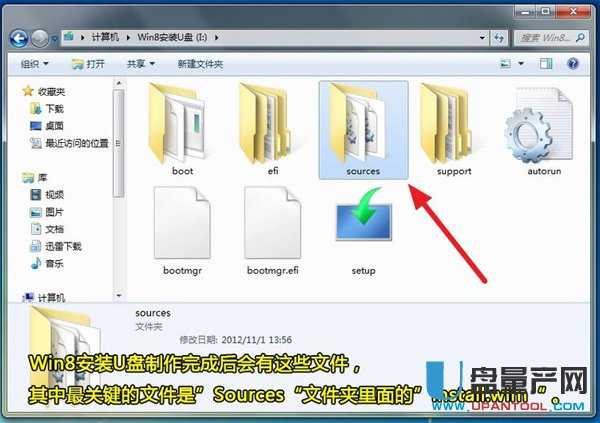
第三步:使用U盘启动安装WIN8系统
不同电脑主板型号,进入U盘启动的快捷键也不一样,可以参考以上所提供的快捷键,根据你的电脑选择对应的快捷键进入U盘。
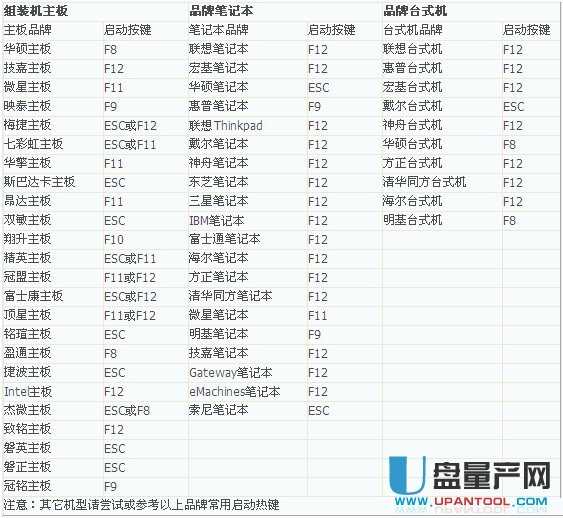
插入U盘,重启电脑,进入这个界面会看到三个选项,分别是 光驱启动、硬盘启动、U盘启动,这里我们选择U盘启动就行了。

U盘启动阶段大概需要等待1-5分钟。看到这个WIN8的新LOGO就表示你的WIN8安装U盘制作成功!否则,就需要重新检查一下U盘或者是制作过程是否有纰漏。

到这个界面的时候可以忽略,直接点击“下一步”。
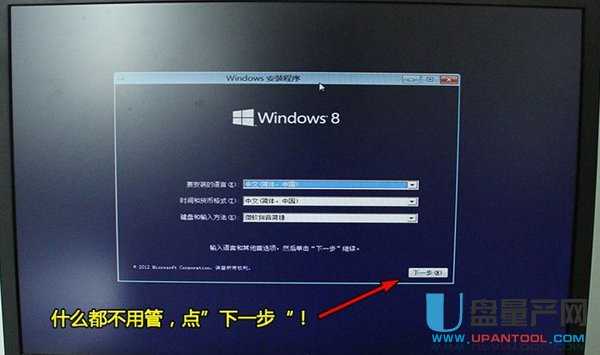
点击“现在安装”!!!

到这里显示几秒钟左右,便开始安装WIN8。

选择“我接受许可条款”,然后点击“下一步”。

选择C盘的分区(一般是分区1,类型为系统分区),然后点击“驱动器选项(高级)(A)”

